文章的结尾更加精彩!
无论是制作微课,还是获取视频资源,录屏软件都是老师必不可少的教学(教研)工具。今天就给大家分享7款好用的录屏工具,帮助老师实现一键录屏。话不多说,我们继续往下看吧~
01
Win10自带屏幕录制
如果你需要简单录制一些内容,可以使用 Windows 10 内置的屏幕录制功能,无需下载任何软件。它是最容易使用的屏幕录制工具!只需使用“Win+G”在计算机上打开 Xbox 屏幕录制,然后点击左上角的。单击录制按钮即可开始录制。录制完成后,单击同一按钮结束录制。默认录制时长为 2 小时。如果您需要录制更长的视频,可以在设置中更改。
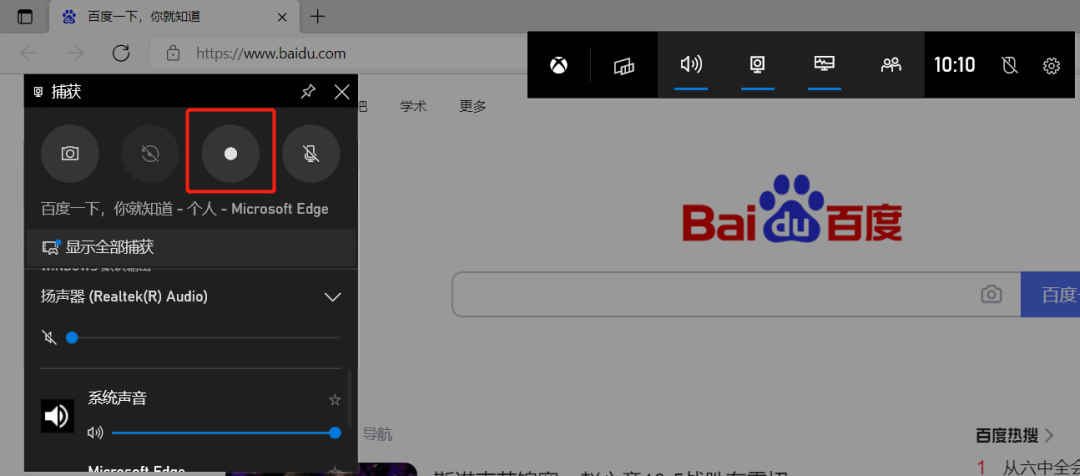
推荐理由:只要你有win10,就能实现一键录屏!
02
PowerPoint 屏幕录制
PPT 是大家最常用的办公软件之一录屏软件绿色版,自 2013 版开始内置了屏幕录制功能,操作系统为 Win7 及以上版本,安装 Office 2013 及以上版本,这里以 Office 2019 为例进行说明。打开 PowerPoint,选择“插入”选项,在最右侧,可以找到“屏幕录制”选项。

接下来根据自己的需求选择合适的区域,并设置是否录制、是否显示光标。最后点击“录制”即可开始录制。录制完成后视频会自动保存在PPT页面中,我们可以查看或者进行简单的编辑;如果想将视频保存到其他地方,可以右键选择“媒体另存为”。
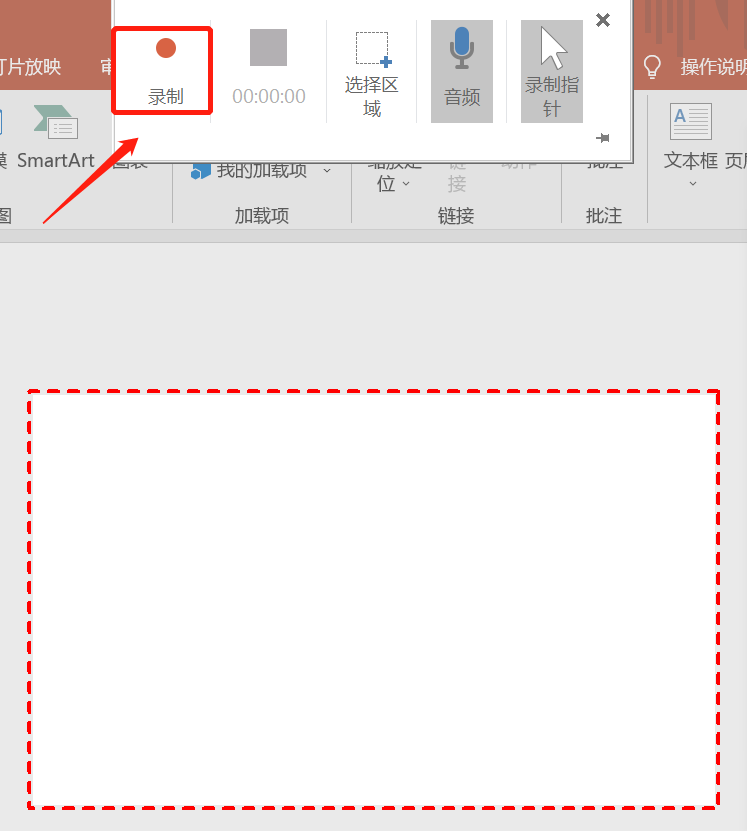
推荐理由:不需要借助其他软件就可以进行屏幕录制,操作简单、易用。
03
屏幕转Gif
Screen To Gif 是一款非常小巧的录屏软件(仅2M大小),占用空间极小,可以快速录制屏幕上的指定区域并直接保存为GIF动画文件,可以逐帧修改图像。视频动画,自定义删除不必要的帧。不仅可以自定义水印和透明度,还可以添加马赛克。
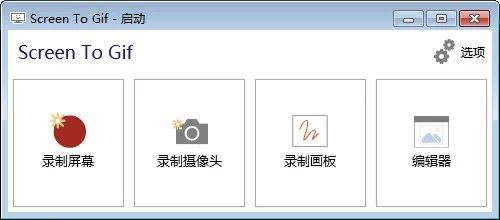
下载网址:
推荐理由:免费且不包含任何广告!
04
HiFormat 屏幕录像机
HiFormat Screen Recorder是一款功能强大、使用简便的专业屏幕录制软件,适用于Windows和Mac操作系统。该软件可以同步录制电脑桌面操作、在线课程、娱乐游戏等屏幕活动,并带有音频和视频。支持全屏录制、区域录制、摄像头录制等多种录制模式,帮助教师轻松录制屏幕视频。还可以手绘涂鸦、手动添加文字。此外,该软件还具有高清录制、快速编辑、一键导出等功能,非常适合电脑新手。
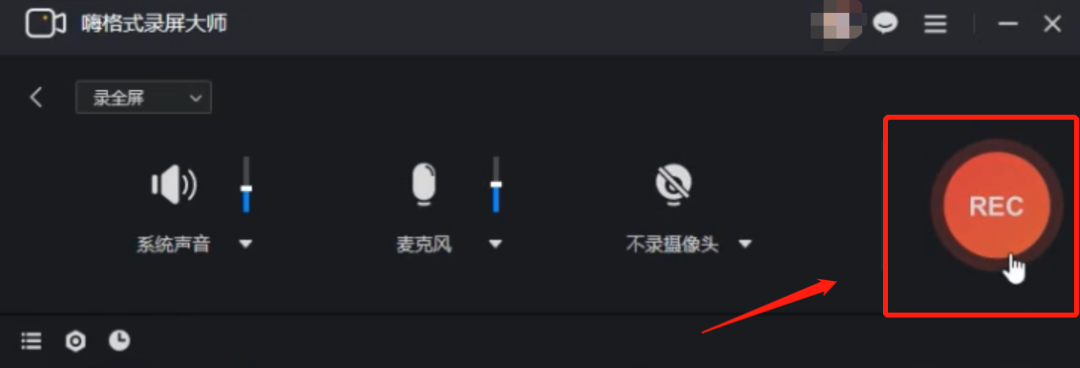
下载网址:
推荐理由:操作简单、支持视频编辑、录屏功能多样化、音画同步不卡顿。
05
编辑
该编辑器专为教师制作微课而设计录屏软件绿色版,支持快捷录屏、编辑、一键转场等简单的微课制作功能,即便是没有任何微课制作基础知识的教师,通过简单的学习也能快速掌握。
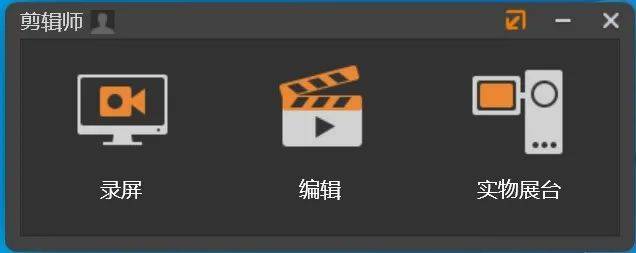
下载网址:
推荐理由:操作简单,支持视频编辑和屏幕录制。
06
Camtasia工作室
Camtasia Studio 具有屏幕录制、视频剪辑与编辑、视频影院和视频播放等功能,Camtasia Studio 自带强大的屏幕动画捕捉工具,具有即时播放和编辑压缩功能,让用户可以即时播放和编辑视频,并进行压缩。
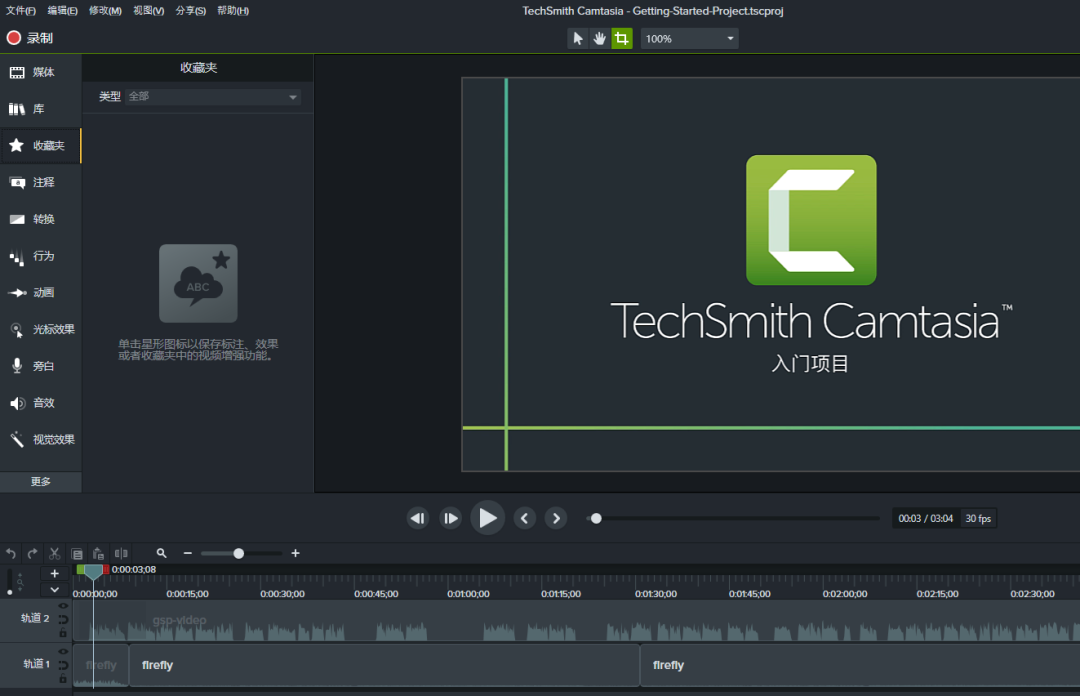
下载地址:公众号后台发送cs
推荐理由:专业,但是要求电脑配置比较高。
07
奥卡姆
Ocam 是一款绿色小巧的录屏软件,可以帮助老师轻松解决录屏需求。通过 Ocam,老师可以选择全屏模式或自定义区域模式进行录制。并且它还拥有分屏录制功能,可以同时录制多个屏幕。此外,如果录制的声音有杂音等问题,Ocam 还可以调整音频录制的质量。
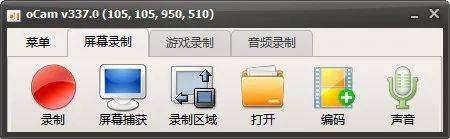
推荐理由:屏幕录制功能齐全、绿色小巧不占用系统运行内存、兼容目前主流的音视频格式。

